Annuncio pubblicitario
 Il tuo laptop è vecchio, lento e l'hardware non è mai stato aggiornato? Lavorare su un computer lento può essere un vero ostacolo. Prima di acquistarne uno completamente nuovo, tuttavia, è necessario considerare modi per dare una nuova vita al tuo vecchio amico 5 modi per dare nuova vita a un vecchio laptopI computer sembrano diventare più lenti man mano che invecchiano. I sistemi operativi tendono a diventare più affamati di risorse nel tempo, l'età dell'hardware e l'esuberanza avvertita durante i primi mesi di dissolvenza della proprietà del laptop. Ecco perché alcuni ... Leggi di più e decidere se lo è vale la pena aggiornare o riparare il tuo laptop Dovresti aggiornare o riparare il tuo computer?I computer invecchiano rapidamente. In un anno maturano, in tre anni diventano anziani e dopo cinque sono pronti per la pensione. Sia i geek che gli utenti occasionali si sono abituati o infastiditi da ... Leggi di più . Oltre a una nuova installazione di Windows, aggiornamento della RAM
Il tuo laptop è vecchio, lento e l'hardware non è mai stato aggiornato? Lavorare su un computer lento può essere un vero ostacolo. Prima di acquistarne uno completamente nuovo, tuttavia, è necessario considerare modi per dare una nuova vita al tuo vecchio amico 5 modi per dare nuova vita a un vecchio laptopI computer sembrano diventare più lenti man mano che invecchiano. I sistemi operativi tendono a diventare più affamati di risorse nel tempo, l'età dell'hardware e l'esuberanza avvertita durante i primi mesi di dissolvenza della proprietà del laptop. Ecco perché alcuni ... Leggi di più e decidere se lo è vale la pena aggiornare o riparare il tuo laptop Dovresti aggiornare o riparare il tuo computer?I computer invecchiano rapidamente. In un anno maturano, in tre anni diventano anziani e dopo cinque sono pronti per la pensione. Sia i geek che gli utenti occasionali si sono abituati o infastiditi da ... Leggi di più . Oltre a una nuova installazione di Windows, aggiornamento della RAM
Non sei sicuro di poter aggiornare l'hardware da solo? Non preoccuparti, probabilmente non è così complicato come potrebbe sembrare. Sebbene non tutte le parti di un laptop siano facilmente accessibili, la RAM del laptop è spesso semplicissima da scambiare. Controlla se il tuo laptop ha un portello di accesso per la RAM sul retro o se la cover posteriore o la tastiera sono facili da rimuovere per esporre la RAM. Se non è immediatamente visibile, consultare il manuale o il sito Web del produttore. Una volta che sai come accedere fisicamente alla RAM, la parte difficile è capire quanta RAM hai bisogno e quale tipo di RAM è compatibile con il tuo laptop. Vediamo quindi le basi e vediamo di cosa hai veramente bisogno, prima di immergerci nell'artigianato reale.
Che cos'è la RAM del laptop e ho bisogno di più?
RAM sta per RAndom UNccess Memory. È anche noto come memoria fisica; la memoria virtuale è spiegata nel prossimo paragrafo. La RAM viene utilizzata per archiviare temporaneamente informazioni su processi e attività in esecuzione. Più RAM è disponibile, più processi possono essere eseguiti contemporaneamente.
I problemi di prestazioni si verificano quando la RAM disponibile è esaurita. Per liberare memoria per processi e attività attivi, il sistema inizia a scrivere dati in eccesso, ovvero informazioni su processi o attività inattivi, sul disco rigido (memoria virtuale). Quando l'utente torna a un processo o un'attività inattivo, il sistema deve prima liberare la RAM, quindi recuperare i dati dell'elemento richiesto dal disco rigido e caricarli nella RAM. Poiché le velocità di lettura / scrittura del disco rigido sono significativamente più lente delle velocità di lettura / scrittura della RAM, l'utente sperimenta un ritardo.
Se si verificano frequentemente ritardi quando si desidera passare da un programma a un altro, l'aggiunta di RAM per laptop probabilmente darà al sistema un notevole impulso.

Di quanta RAM ho bisogno?
Questo dipende da cosa fai con il tuo computer e la quantità che puoi aggiungere è limitata dal tipo di sistema operativo che hai.
Tutti i sistemi operativi Windows a 32 bit supportano un massimo di 4 GB di RAM. Windows 7 Home Basic a 64 bit è limitato a 8 GB di RAM, Windows 7 Home Premium a 64 bit può utilizzare un massimo di 16 GB di RAM. Tutte le altre versioni a 64 bit di Windows 7 supportano fino a 192 GB di RAM. L'edizione normale di Windows 8 a 64 bit è limitata a 128 GB di RAM, mentre le edizioni Professional ed Enterprise supportano entrambe fino a 512 GB di RAM. Una panoramica completa è disponibile su questo Limiti di memoria per le versioni di Windows pagina.
Ora che conosci la RAM massima supportata dal tuo sistema operativo, scopriamo cosa hai attualmente. In Windows, fare clic sulla scorciatoia da tastiera [CTRL] + [SHIFT] + [ESC] per aprire Task Manager. Passa a Prestazione scheda e controlla cosa dice sotto Memoria fisica (MB). Totale indica la quantità di RAM attualmente installata sul sistema.

Se la tua RAM totale è inferiore a quella supportata dal tuo sistema, hai spazio per l'aggiornamento. E se la tua RAM è al massimo, hai motivo di aggiornare. Tenere aperto Task Manager e vedere come si comporta la RAM nel tempo mentre si continua a utilizzare il computer.
È possibile valutare quante informazioni vengono scritte nella memoria virtuale utilizzando Performance Monitor. In Windows 7, vai a INIZIO, genere eseguire nel campo di ricerca e apri Monitoraggio delle prestazioni. Sotto Strumenti di monitoraggio, clicca Monitoraggio delle prestazioni, quindi fai clic sul verde + simbolo per aggiungere un'altra variabile. scegliere File di paging dall'elenco e fare clic su Aggiungi >> pulsante in basso. Clic ok e guarda. Questo ti darà un'idea di quanta RAM hai davvero bisogno.
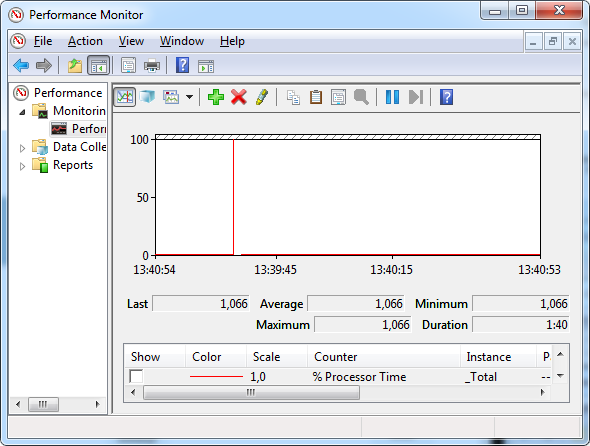
In genere, 2-4 GB dovrebbero essere sufficienti per la normale navigazione Web e la modifica del testo. 8 GB se esegui più programmi contemporaneamente e / o mantieni aperte molte schede del browser. Più solo se esegui programmi ad alta intensità di memoria.
Di quale tipo di RAM ho bisogno?
Prima di poter aggiornare la tua memoria, devi capire quale tipo di RAM è compatibile con il tuo laptop. Il modo più conveniente per guardare nel tuo laptop e determinare cosa si adatterà è usare Crucial's Memory Advisory o Strumento scanner di sistema. Per il primo è necessario inserire il produttore e il modello del laptop, mentre il primo è un eseguibile che esegue la scansione del sistema e determina automaticamente l'hardware corrispondente. Entrambi gli strumenti sono disponibili dalla homepage di Crucial.
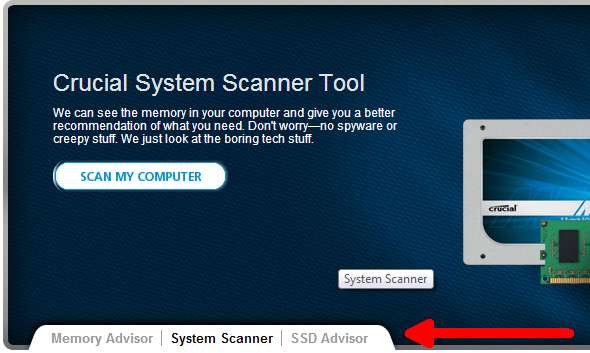
Kingston offre un servizio simile per la ricerca del giusto tipo di memoria. È possibile cercare per sistema / dispositivo, numero di parte della memoria o tipo di memoria. A differenza di Crucial, Kingston aveva effettivamente elencato il mio modello di laptop e mi ha consigliato un modulo compatibile.
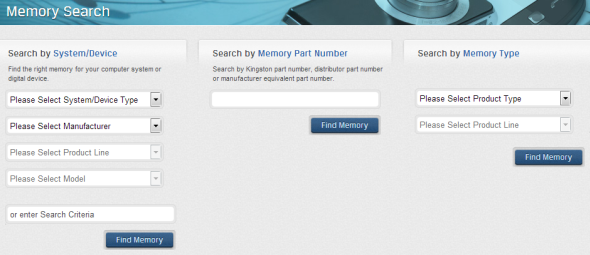
Se non sei sicuro del tuo modello di laptop, ti consiglio di eseguire lo scanner di sistema di Crucial. Ti mostrerà quale tipo di memory stick stai usando in questo momento e ti consiglierà un nuovo modulo basato su quello. Il mio laptop, ad esempio, ha una memory stick da 4 GB, quindi è disponibile uno dei due slot.
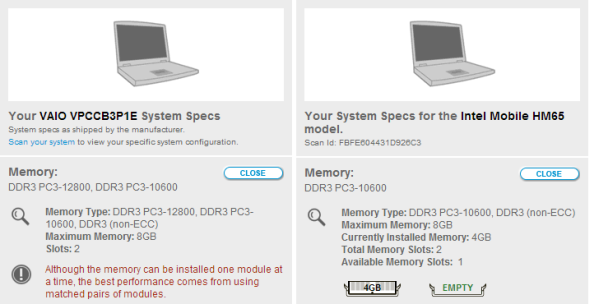
La scansione del sistema di Crucial ha rilevato una chiavetta RAM DDR3 PC3-10600 e ha offerto un rispettivo modulo. Il risultato è venuto con diverse note sulle cose da tenere a mente. Kingston d'altra parte ha stabilito che una chiavetta RAM DDR3 a 1333 MHz è compatibile con gli slot di memoria del mio modello, ma non ha fornito ulteriori dettagli o raccomandazioni.
Le informazioni chiave qui sono DDR3 PC3-10600 e 1333 MHz. Un tipo di RAM errato (ad es. DDR2 anziché DDR3) non si adatta al tuo laptop. E per ottenere risultati ottimali, assicurati di acquistare una RAM con una frequenza di clock corrispondente (conteggio MHz identico a quello che hai già). Inoltre, tieni presente che i moduli RAM per laptop sono significativamente più piccoli di quelli per computer desktop, quindi sono chiamati SO-DIMM per Scentro commerciale outline dUAL ion-line memory module. Non acquistare accidentalmente il tipo errato di DIMM.
Ecco un riepilogo di ciò che devi sapere:
- Tipo di RAM, ovvero DDR, DDR2 o DDR3
- Quantità di MHz supportata dal tuo laptop
- Dimensione fisica (SO-DIMM per laptop)
Ovviamente, sia Crucial che Kingston offrono questi strumenti gratuiti perché vogliono venderti i loro rispettivi moduli RAM. Ed entrambi i produttori offrono buoni affari e hardware di alta qualità. Tuttavia, con le informazioni raccolte dai loro strumenti, puoi fare acquisti in sicurezza su eBay o Amazon o nel tuo negozio di elettronica locale. Ho acquistato il mio kit RAM da 8 GB di Kingston da Amazon.

Teoricamente, avrei potuto aggiornare a 8 GB di RAM aggiungendo un modulo aggiuntivo da 4 GB. Tuttavia, ciò può causare problemi di prestazioni a causa di incompatibilità RAM. Nel peggiore dei casi, il tuo sistema non si avvierà o uno dei moduli non verrà riconosciuto. Se si desidera mantenere il modulo RAM originale e se non si ha dimestichezza con la regolazione delle impostazioni in nel BIOS, è necessario trovare un secondo modulo della stessa identica marca, ovvero stessa frequenza, latenza e voltaggio. Perché è troppo facile rovinare tutto e perché può essere cambiando le impostazioni del BIOS per correggere le incompatibilità complicato, sentirai spesso la raccomandazione di acquistare un kit di memoria completamente nuovo e rimuovere la vecchia memoria bastone. È la scelta più semplice e sicura.
Come posso correggere le impostazioni del BIOS nel caso in cui disponga di una mancata corrispondenza della RAM?
Se si dispone di due moduli RAM per laptop con frequenza, latenza o tensione non corrispondenti, il BIOS armonizzerà le impostazioni e il valore predefinito sul valore inferiore. Questo succede se riconosce entrambi i moduli o gli stivali. Per evitare una perdita di prestazioni, è possibile overcloccare la RAM. Fai questo a tuo rischio!
Prima di aggiungere la nuova RAM, avviare il BIOS e verificare se è possibile regolare la latenza, la frequenza o la tensione della RAM. Se ciò non è possibile, scopri se è possibile aggiornare il BIOS.
Se è possibile modificare le impostazioni della RAM, impostare i valori più alti dei due moduli. Ancora una volta, stai overcloccando la RAM a tuo rischio e pericolo! L'aumento della tensione in particolare può danneggiare l'hardware. Salvare ed uscire dal BIOS e procedere come descritto di seguito.
Come posso aggiungere nuovi moduli RAM?
Una volta che hai in mano i nuovi moduli RAM, non c'è scampo. Ora devi mettere le mani sul tuo laptop e aggiungere il nuovo hardware. La procedura esatta dipenderà dal modello del tuo laptop. io precedentemente dimostrato Smaltimento di un vecchio laptop: cosa riciclare, cosa conservareI laptop sono un tesoro di parti che possono vivere più di una vita. Sia che continuino una vita come parti di ricambio o diventino oggetto di un progetto tecnologico fai-da-te, puoi ottenere ... Leggi di più come recuperare l'hardware da un vecchio HP Compaq nw8440 e mostrato dove si trovano i moduli RAM e come liberarli.
Oggi ti mostrerò brevemente come fare lo stesso con un laptop Sony Vaio VPCCB. Se hai un modello di laptop diverso, ti consiglio di visitare il sito Web del produttore per trovare un manuale o le istruzioni per il tuo dispositivo. Prima di smontare il laptop, assicurarsi che sia spento, scollegare il cavo di alimentazione, estrarre la batteria (se è rimovibile) e radicati.
Individua il coperchio di plastica rimovibile che copre il vano RAM. Di solito ci sono due scomparti; quello più grande contiene il disco rigido. Svitare la vite del coperchio più piccolo e rimuoverlo. Questo dovrebbe esporre uno o due slot RAM di cui uno o entrambi possono essere riempiti. Per rilasciare il modulo, tirare indietro entrambi i lati del telaio a sinistra e a destra.

Per inserire un nuovo modulo RAM, farlo scorrere nello slot in un angolo di ~ 45 °, assicurarsi che si trovi davvero nello slot, quindi spingerlo verso il basso. Nel mio caso, lo slot superiore avrebbe resistito al modulo RAM fino a quando non avessi trovato prima l'angolo giusto. Con quello inferiore, tuttavia, il modulo è appena entrato mentre lo spingevo dentro e giù contemporaneamente.

Sai che hai inserito i moduli proprio quando le piccole tacche ai lati del modulo RAM si allineano alle piccole sporgenze del telaio.

E questo è tutto! Rimetti il coperchio, stringi la vite e avvia il computer.
È possibile accedere al BIOS prima di avviare Windows per verificare se la RAM è stata riconosciuta e se ci sono opzioni aggiuntive che è possibile abilitare. La mia nuova RAM è stata riconosciuta bene e non c'erano opzioni extra tra cui scegliere.

Conclusione
La procedura di aggiornamento della RAM del laptop è semplice, tecnicamente semplice e può dare al tuo sistema un enorme incremento delle prestazioni. Poiché la maggior parte degli utenti esaurisce la RAM prima che la CPU raggiunga la capacità, un aggiornamento della memoria è in genere più intelligente ed ugualmente efficace come ottenere un nuovo computer. Inoltre, è molto più economico e non devi preoccuparti della migrazione dei tuoi dati. Ci sono anche alcuni consigli da tenere a mente su come può cancellare la memoria e aumentare la RAM sul tuo computer Windows.
Hai mai aggiornato l'hardware del computer da solo e qual è stata la tua esperienza?
Crediti immagine: Lumaca sulla tastiera tramite Shutterstock
Tina ha scritto sulla tecnologia di consumo per oltre un decennio. Ha conseguito un dottorato in scienze naturali, un diploma tedesco e un master in Svezia. Il suo background analitico l'ha aiutata a eccellere come giornalista tecnologico presso MakeUseOf, dove ora gestisce la ricerca e le operazioni di parole chiave.


